Как отразить в 1С экспорт товаров по ставке НДС 0%?
Отправить эту статью на мою почту
В статье рассмотрим, каким образом в конфигурации 1С оформить экспорт товаров по ставке НДС 0%. Подтверждение такой ставки у организации появляется в том случае, если товар предполагается экспортировать. Нулевая ставка означает, что в этом случае НДС организация не уплачивает. Следует отметить, что регистрация факта таких операций имеет свою специфику.
Для подтверждения данной операции необходимо собрать ряд документов и после чего предъявить их вместе с декларацией по НДС в ИФНС. Период для подготовки документов ограничен и составляет не более 180 дней. В том случае, если документы за этот срок не были предоставлены, то организация будет обязана уплатить НДС.
Прежде чем приступить к оформлению операций в программе 1С:Бухгалтерия необходимо произвести настройку учетной политики. Открываем раздел программы “Главное” и далее нас будет интересовать пункт “Учетная политика”. Если в базе заведено несколько организаций, то выбираем нужную в шапке и далее переходим по гиперссылке внизу формы “Настройка налогов и отчетов”.
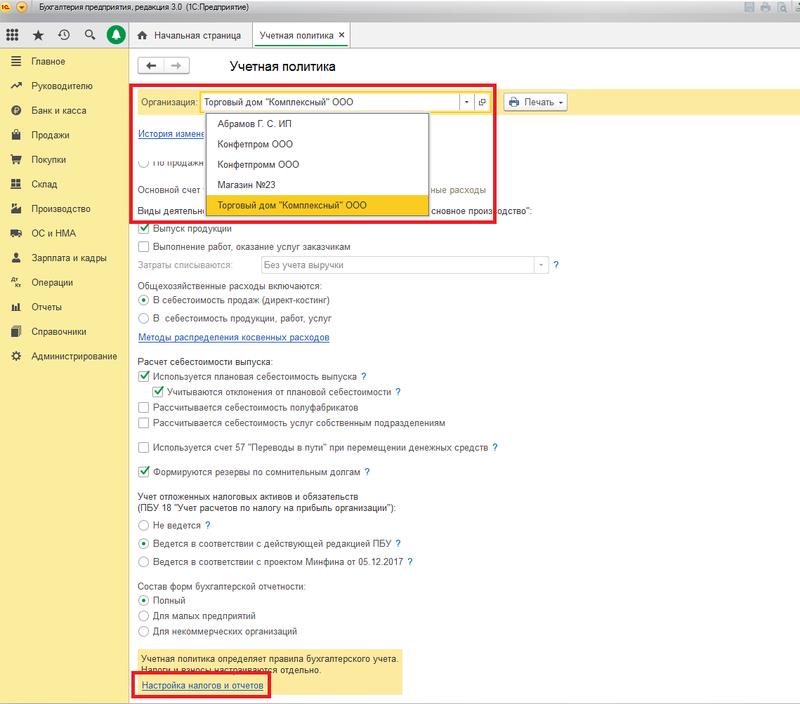
В открывшемся окне настроек нас будет интересовать закладка “НДС”. Здесь необходимо проставить галочки у опций “Ведется раздельный учет входящего НДС” и “Раздельный учет НДС по способам учета”. Справа имеется символ “знака вопроса”, нажав на который можно вызвать подсказку. Далее выбираем месяц, с которого будет применяться настройка и нажимаем “ОК”.
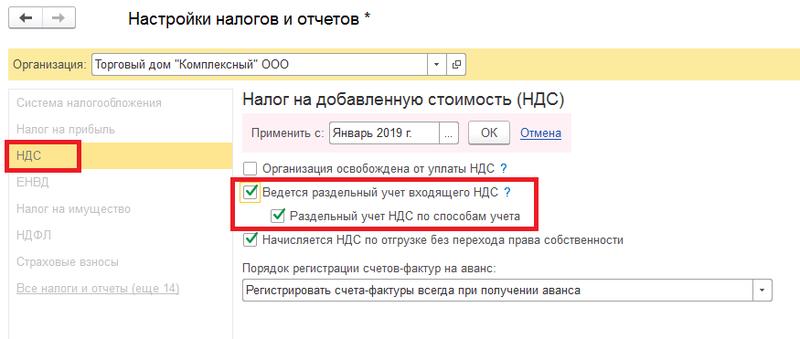
Следующий шаг отражения в 1С экспорта товаров - регистрация документов. Перейдем в раздел “Покупки” и далее выберем пункт “Поступления (акты, накладные)”. Оформляем новое поступление товаров. Стандартным способом заполняем шапку документа, указав организацию, склад, контрагента и договор. Расчеты в нашем примере по договору ведутся в EUR. В табличной части выбираем нужную номенклатурную позицию и в колонке “Способ учета НДС” выбираем значение из списка “Блокируется до подтверждения 0%”.
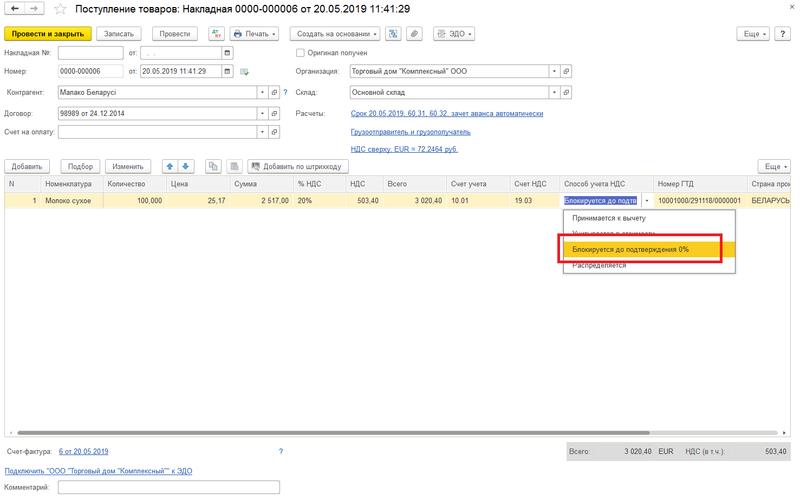
После чего проводим документ и по кнопке “Зарегистрировать” в подвале документа регистрируем счет-фактуру. После чего на месте кнопки появится гиперссылка на документ.
Далее можно оформлять реализацию поступившего товара. Для этого переходим в раздел “Продажи” и выбираем пункт “Реализация (акты, накладные)”. Давайте создадим в нашем примере реализацию на основе оформленного поступления. Нажимаем в шапке “Создать на основании” и выбираем реализацию. В следующем окне выбираем форму документа “Товары (накладная)”. Последний способ удобен тем, что документ создается частично уже заполненным.
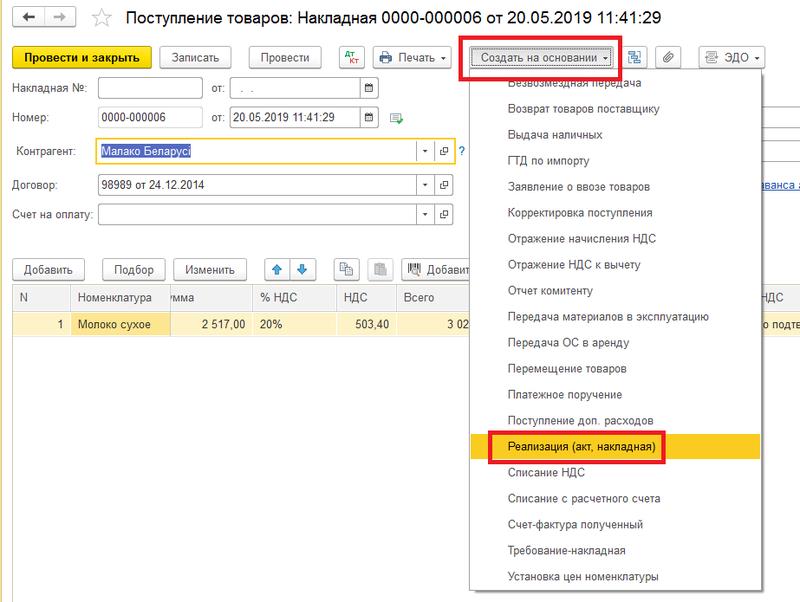
Остается указать покупателя и договор, а также при необходимости изменить данные в таб. части. Договор в нашем примере при продаже в USD.
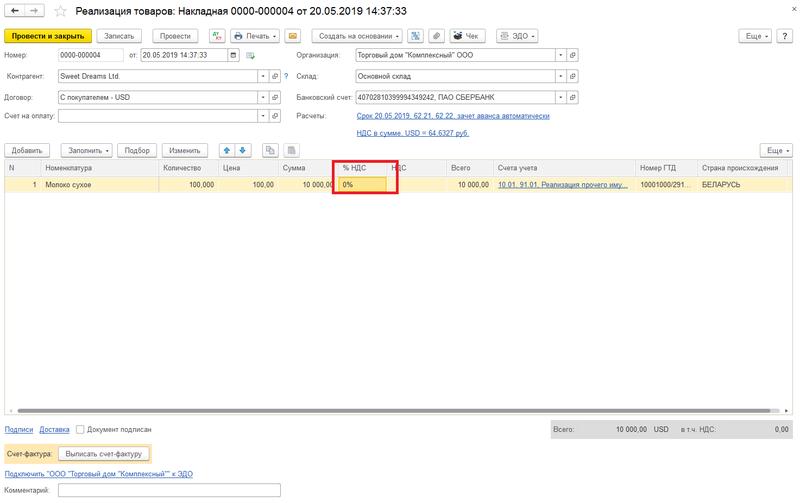
Далее рассмотрим ситуацию, когда комплект документов собран вовремя и экспорт подтвержден. Переходим в раздел “Операции” и выбираем пункт “Регламентные операции НДС”. Создаем новый документ с типом “подтверждение нулевой ставки НДС”. Указываем согласно нашего примера организацию и нажимаем кнопку “Заполнить”. После чего в таб. части появится созданный документ реализации, а в колонке “Событие” отобразиться значение “подтверждена ставка 0%”. Остается провести документ.

Далее при закрытии месяца необходимо принять входящий НДС к вычету. Для этого следует сформировать книгу покупок, в которой отразится сумма НДС к вычету.
Если же мы не успели подать документа в срок, тогда в колонке "Событие" следует установить “Не подтверждена ставка 0%”, а также указать в поле “Статья прочих расходов” значение “Списание НДС на прочие расходы”. Счет-фактура в этом случае будет создана автоматически.
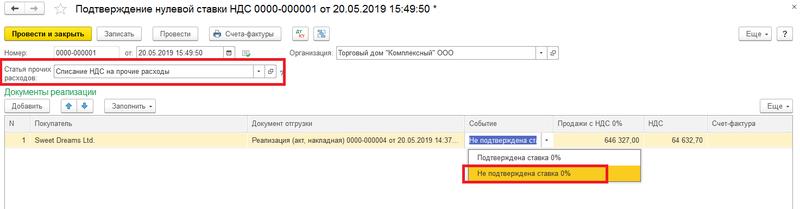
Далее также формируется книга покупок и ее доп. листы.
Читайте также
- Как правильно вести в 1С учет подарочных сертификатов?
- Как в 1С сделать корректировку реализации? (на примере 1С:Бухгалтерия 8)
- Все об учете и списании канцтоваров в 1С:Бухгалтерия 3
- Как правильно сделать установку даты и времени документа в 1С и избежать ошибок?
- Аналитический учет в 1С Бухгалтерия предприятия 8.3.
